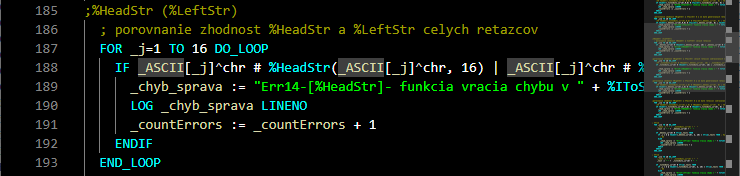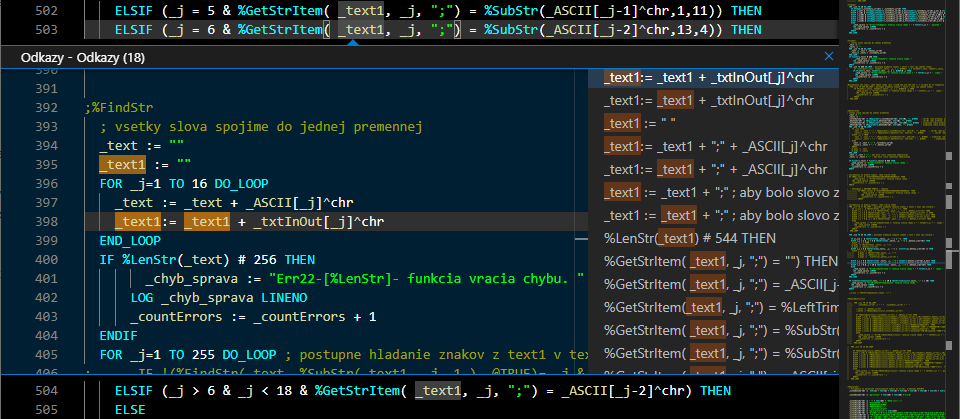...
- Stlačenie CTRL+F1 (help), keď je kurzor umiestnený v rámci mena funkcie/akcie, vyvolá help pre danú funkciu/akciu.
- Rýchla navigácia v skripte pomocou minimapy (obrys kódu). Pre rýchle presúvanie v skripte je možné kliknutím a ťahaním šedej časti v minimape presúvať aktuálne zobrazenú časť skriptu v editore. Minimapa obsahuje zvýraznené časti kódu ako je riadok s pozíciou kurzora, v prípade neúspešnej kontrole syntaxe alebo kompilácii sú tu červenou farbou zvýraznené riadky s chybou alebo oranžovou farbou riadky s upozornením. Po umiestnení kurzora v editore na lokálnu premennú alebo procedúru, sú pod posuvníkom zobrazené sivou farbou všetky výskyty danej premennej/procedúry v rámci skriptu.
- Automatické navrhovanie s možnosťou doplnenia kódu nastáva pri nasledujúcich podmienkach:
- Po zadaní znaku "\" nachádzajúceho sa za objektom alebo premennou, kedy sa zobrazí zoznam s atribútmi objektu
- Po zadaní znaku "^" ak sa tento znak nachádza za objektom typu štrukturovaná premenná alebo za lokálnou premennou typu RECORD
- Navrhovanie a dopĺňanie kódu na základe umiestnenia kurzora v editor po stlačení klávesovej skratky CTRL+SPACE. Po opätovnom stlačení CTRL+SPACE je možné zobraziť detailnejší popis (funkcie - popis funkcie, akcie - syntax pre akciu, premenné - popis premennej, konštanty - popis konštatny). V zozname návrhov je možné sa navigovať pomocou šípok, po stlačení ENTER sa doplní daná akcia, premenná, funkcia, konštanta alebo atribút. Na základe ďalej popísaných podmienok, obsahuje zoznam návrhov:
- Ak je pred kurzorom v editore medzera, sú navrhované akcie, premenné, funkcie a konštanty
- Ak je pred kurzorom text začínajúci "%", sú navrhované funkcie, pričom zoznam s návrhmi je filtrovaný na základe textu za "%"
- Ak je pred kurzorom text začínajúci "_", sú navrhované premenné (lokálne, globálne a premenné schémy ak ide o skript schémy), pričom zoznam s návrhmi je filtrovaný na základe textu pred kurzorom
- Ak je pred kurzorom text začínajúci "@", sú navrhované konštanty, pričom zoznam s návrhmi je filtrovaný na základe textu za "@"
- Ak je pred kurzorom text začínajúci znakom a-zA-Z, sú navrhované kľúčové slová akcií
- Ak riadok začína kľúčovým slovom akcie, postupne pri dopĺňaní jej parametrov sa zobrazia aktuálne možnosti na prvom mieste v zozname, nasledované so všetkými možnosťami pre doplnenie, ktoré editor poskytuje (premenné, funkcie, konštanty)
- Ak je zadaný identifikátor objektu (identifikátor objektu schémy alebo systémového server eventu) pre akciu CALL, sú navrhované RPC procedúry a interface, ktoré sú pre daný objekt definované.
...
- Po zadaní znaku "^" za názvom interface sa zobrazí zoznam procedúr, ktoré sú pre daný interface definované. Po vybratí položky zo zoznamu sa definícia procedúry doplní do ESL Editora.
TODO + screenshot - Náhľad definície alebo referencií lokálnej premennej a procedúry, bez potreby zmeny pozície v skripte. Aktivovaním sa zobrazí vnorený editor na požadovanej pozícii s možnosťou editácie, pričom pri náhľade referencií je v pravej časti možné postupne prechádzať medzi jednotlivými výskytmi. Táto funkcionalita je vyvolaná pomocou popup menu Náhľad→Náhľad definície (ALT+F12) alebo Náhľad→Náhľad na odkazy.
- Zbaľovanie/rozbaľovanie častí skriptu ako je: telo procedúry, BEGIN-END, IF-ELSE, IF-ELSIF, IF-ENDIF, FOR-END_LOOP... Ikony pre zbalenie/rozbalenie sa nachádzajú napravo od čísla riadkov, pričom ikony pre zbalenie sa zobrazia len v prípade ak presunieme kurzor nad túto časť editora.
- Zobrazenie popisu RPC procedúr volaných v ESL skripte. Táto vlastnosť umožňuje užívateľovi vytvárať popisy RPC procedúr, ktoré sa zobrazia po umiestnení kurzora myši nad názvom volanej RPC procedúry v inom skripte ako je daná RPC procedúra deklarovaná. V ESL editore sa zobrazí komentár a parametre danej RPC procedúry. Popis môže byť jednoriadkový alebo viacriadkový. Pri viacriadkovom popise je dôležité, aby sa medzi riadkami nenachádzal prázdny riadok. Taktiež je dôležité, aby za popisom nasledovala deklarácia procedúry (bez prázdnych riadkov). Popis začína znakom ";", ako v prípade komentára.
TODO + screenshot
Automatické odsadenieKotva odsadenie odsadenie
Pri písaní ESL skriptu a prechode na nový riadok, ESL editor automaticky odsadí aktuálny riadok (podľa prvého nenulového riadku) a nastaví kurzor na danú pozíciu. Veľkosť odsadenia je automaticky detegovaná z akutálneho skriptu, ale je ju možné aj upraviť v stavovom riadku (Obrázok oblasť 6).
Vlastnosti automatického odsadzovania:- Pri prechode na nový riadok po vybraných akciách (napr. RPC, PROCEDURE, PUBLIC, FOR, DO_LOOP, IF... ) v ESL editore sa automaticky odsadí text o zvolenú veľkosť odsadenia od predchádzajúceho riadka.
- Pri prechode na nový riadok po vybraných akciách (napr. END_LOOP, ENDIF... ) v ESL editore sa automaticky odsadí text o 2 znaky doľava od predchádzajúceho riadka.
- Pri stlačení kombinácií kláves CTRL+K a následne CTRL+F sa vyznačený text naformátuje podľa predchádzajúcich vlastností. Pre túto akciu je smerodajné odsadenie prvého riadku vo vyznačenej množine riadkov.
- Pri stlačení kombinácie kláves SHIFT+ALT+F sa naformátuje celý text
Kombinácie kláves:
Kombinácia kláves Akcia F1 Zobrazenie zoznamu akcií popísaných nižšie CTRL+F1 Zobrazenie nápovedy editora, ak sa kurzor nachádza na názve funkcii, zobrazí sa nápoveda pre danú funkciu CTRL+K CTRL+C Pridanie komentára na akutálny riadok CTRL+K CTRL+U Odstránenie komentára z aktuálneho riadku CTRL+/ Pridanie/odstránenie komentára z aktuálneho riadku SHIFT+ALT+A Pridanie/odstránenie komentára z aktuálneho výberu CTRL+F2 Premenovanie všetkých výskytov F2 Premenovanie symbolu vrámci jeho platnosti CTRL+F Vyhľadávanie v skripte ENTER Nájsť ďalší výskyt SHIFT+ENTER Nájst predchádzajúci výskyt SHIFT+ALT+F Formátovanie celého skriptu CTRL+K CTRL+F Formátovanie vybranej oblasti CTRL+F12 Ísť na definíciu CTRL+G Ísť na riadok ALT+F8 Ísť na ďalší problém SHIFT+ALT+F8 Ísť na predchádzajúci problém SHIFT+F12 Ísť na referencie CTRL+SHIFT+O Ísť na symbol - zobrazí možnosť prejsť na funkcie, premenné, parametre definované v skripte CTRL+SHIFT+F8 Skontrolovanie syntaxe skriptu CTRL+F8 Skompilovanie skript CTRL+S Skompilovanie a uloženie skiptu CTRL+1 Otvorenie zoznamu objektov systému D2000. CTRL+2 Otvorenie zoznamu preddefinovaných konštánt. CTRL+3 Otvorenie zoznamu funkcií. CTRL+4 Otvorenie zoznamu akcií. CTRL+5 Otvorenie zoznamu lokálnych premenných. CTRL+6 Otvorenie zoznamu atribútov hodnoty objektu alebo lokálnej premennej. F2 Uloženie skriptu do súboru F8 Prepnutie do ladiaceho režimu F5 Pokračovanie vo vykonávaní skriptu SHIFT+F9 Vyhodnotenie z aktuálneho výberu, prípadne z objektu pod kurzorom F6 Ísť na koniec F4 Pozastavenie vykonávanie skriptu F8 Vkročenie do F7 Prekročenie CTRL+F7 Prekročenie + profiling
...